怎样关闭激活windows的水印
在使用电脑的过程中,有时候我们会遇到电脑右下角出现的激活Windows水印,这不仅会影响我们的视觉体验,还会让我们感到困扰,那么怎样关闭激活Windows的水印呢?如何消除电脑右下角的激活Windows水印?接下来我们将为您介绍一些简单又有效的方法。
怎样关闭激活windows的水印?
方法一、
1. 同时按下【win键+R键】,打开运行;
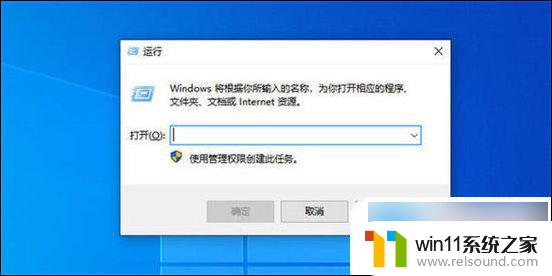
2. 输入【regedit】后点击确定;
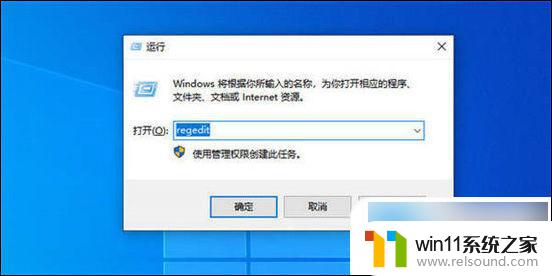
3. 在【编辑】一栏中点击【查找】;
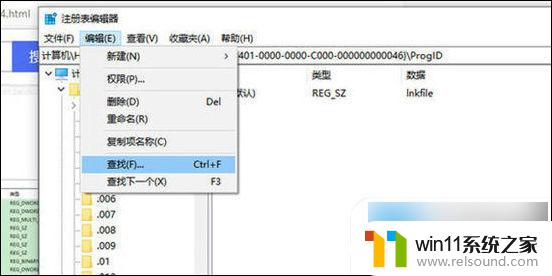
4. 搜索【PaintDesktopVersion】;
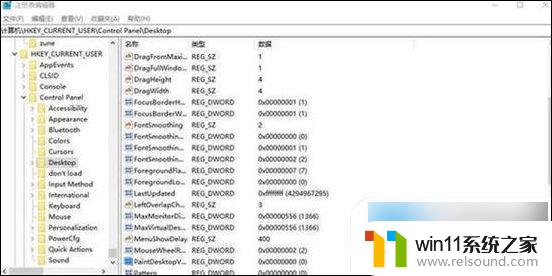
5. 找到PaintDesktopVersion后双击打开;
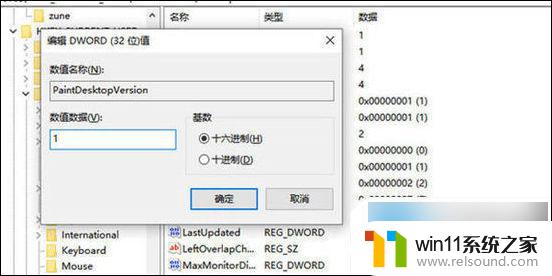
6. 将数值数据【0】改为【1】;
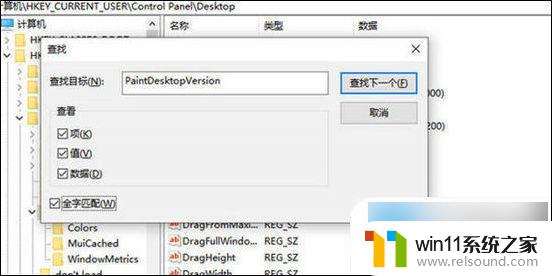
7. 右下角就没有激活Windows的标志了。
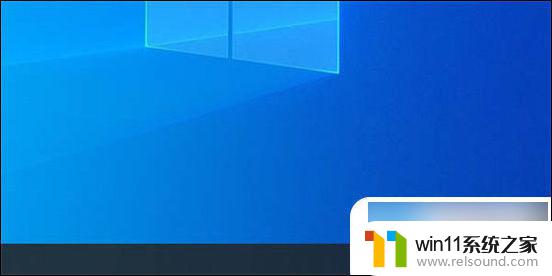
方法二、
1. 将windows电脑打开,点击左下角的菜单按钮;
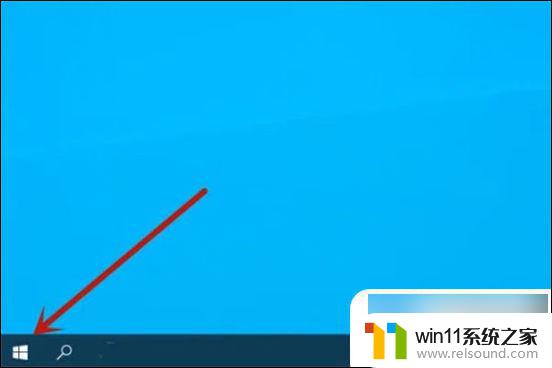
2. 然后点击设置选项;
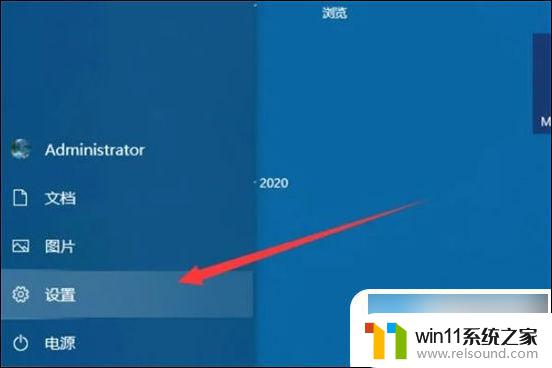
3. 然后点击更新和安全选项;
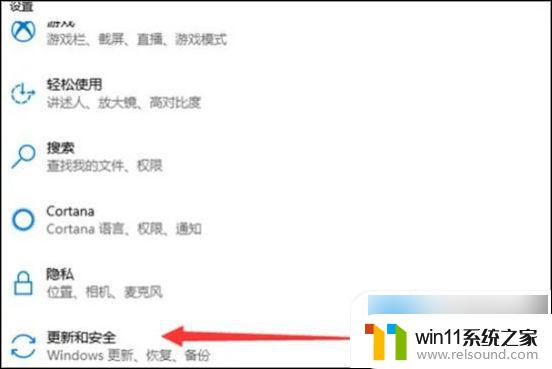
4. 然后点击激活选项;
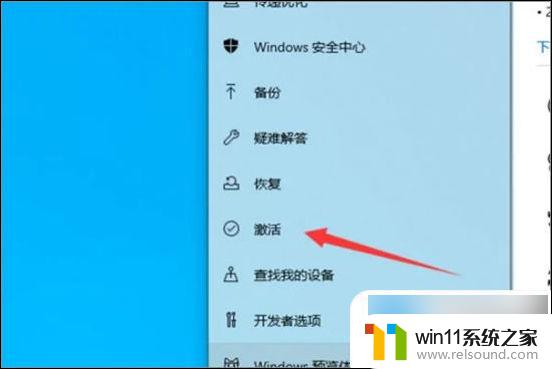
5. 然后可以看到windows系统是否激活,点击更改产品密钥按钮;
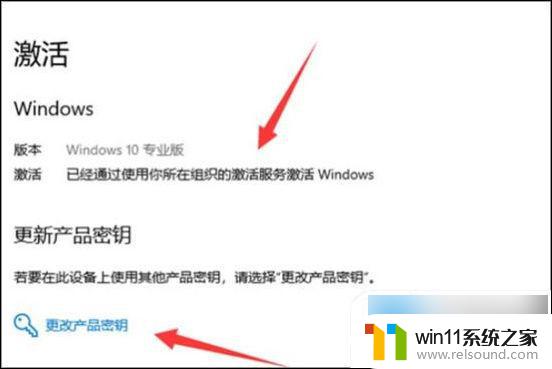
6. 最后在里面输入产品密钥,点击下一步。确定后就可以激活windows。
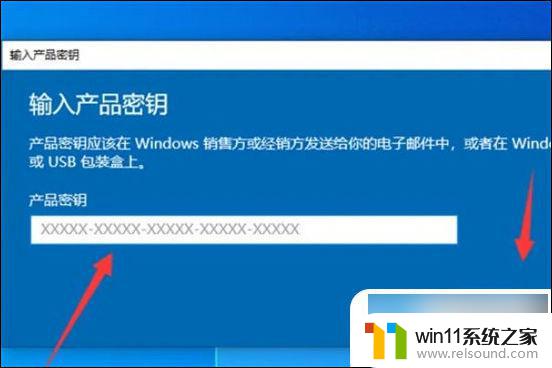
以上就是关于如何关闭激活Windows的水印的全部内容,如果有出现相同情况的用户,可以按照小编的方法来解决。















